怎么在Excel中使用数据透视表
怎么在Excel中使用数据透视表很多朋友在使用中都存在这个疑惑,那就来看看好吧啦网小编为大家分享Excel中使用数据透视表方法说明,感兴趣的朋友可以了解一下哦~
方法/步骤分享:
1、在我们的电脑中找到Excel,打开。Excel是一个可用于创建电子表格并设置其格式,分析和共享信息以做出更加明智的决策的强大的办公软件。这么厉害的一款软件希望大家能够认真阅读下面的步骤哦。
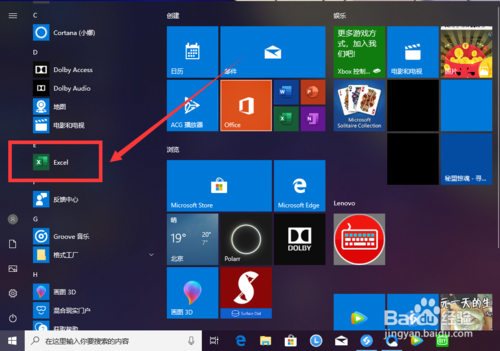
2、打开我们所需要使用数据透视表的表格文件,小编没有表格文件,那么小编将会使用小编临时制作的一张表格文件来为大家演示在Excel中使用数据透视表。希望大家不要介意哦。
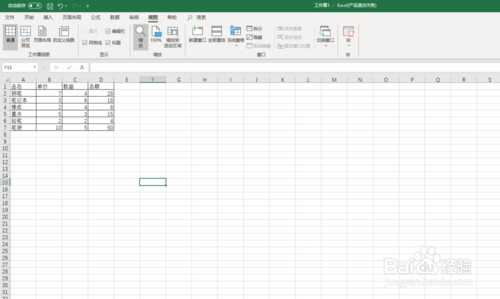
3、打开我们所需要的表格后,我们在左上角中找到插入、点击插入,下面的工具栏就会出现数据透视表的图标,然后我们点击数据透视表。之后我们就可以选择我们需要的数据透视表的选项了。
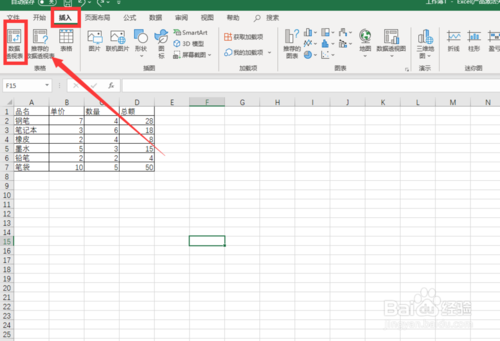
4、点击数据透视表之后他会提示我们选择所需要创建数据透视表的区域,我们用鼠标选择完区域以后点击确定。这样以后界面右边就会出现数据透视表的编辑界面了。
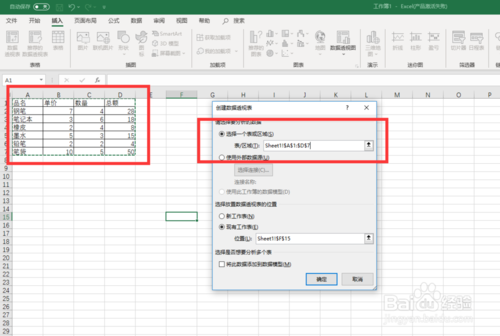
5、在编辑界面中我们可以将上方字段拖动到下方分类中就可以编辑数据透视表了,如果对数据透视表不太了解的同学,可以在第三步直接点击数据透视表图标旁边的推荐的数据透视表图标就可以了哦。
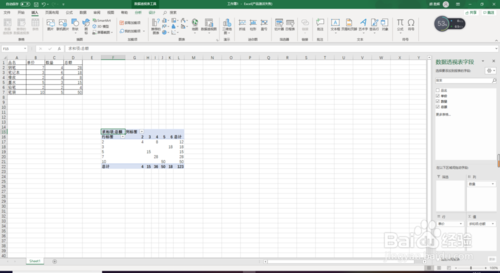
总结
1.打开Excel,打开需要编辑的表格。
2.点击数据透视表,选择需要编辑的区域。
3.将上方字段拖动到下方品类中。
注意事项
1.在编辑过程中如果有错的点击撤销就可以了。2.编辑数据透视表时并不是只有一种格式,可以试试多种方式取最优的。3.在编辑好之后不要忘记点保存哦。
Excel相关攻略推荐:
Excel怎么批量删除空白行 批量删除空白行方法全览
Excel怎么批量创建文件夹 批量创建文件夹操作方式一览
看了Excel中使用数据透视表方法说明,你学会了吗?想要获得最新资讯就来IE浏览器中文网站!简单易懂的软件教程、令人耳目一新的游戏玩法这里统统都有,更多精彩不容错过!
相关文章:

 网公网安备
网公网安备